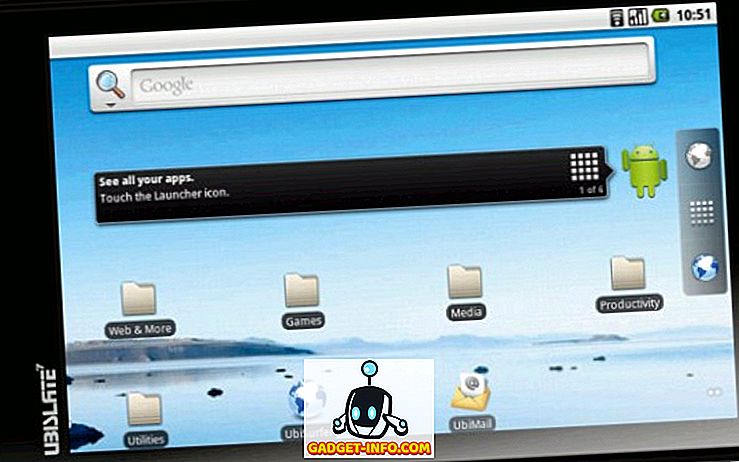Wenn Sie in Ihrem Netzwerk eine Heimnetzgruppe mit Windows 7/8/10 eingerichtet haben, müssen Sie sie im nächsten Schritt anpassen, damit sich alle älteren Computer gegenseitig finden können. Alle Windows 7-Computer und höher können problemlos über das Kennwort der Heimnetzgruppe beitreten. Wenn Ihr Netzwerk jedoch Computer enthält, auf denen ältere Windows-Versionen ausgeführt werden, müssen Sie sie in dieselbe Arbeitsgruppe einordnen.
Wenn Computer unter Windows XP Teil Ihres Netzwerks sind, ist es wichtig, dass Sie für alle Computer in Ihrem Netzwerk denselben Arbeitsgruppennamen verwenden. Auf diese Weise können Computer, auf denen verschiedene Windows-Versionen ausgeführt werden, sich gegenseitig erkennen und darauf zugreifen. Denken Sie daran, dass der Standard-Arbeitsgruppenname nicht in allen Windows-Versionen identisch ist. In 99% der Fälle wird es nur WORKGROUP genannt. Falls dies nicht der Fall ist, sollten Sie es unbedingt ändern.
Arbeitsgruppe konfigurieren
Um den Arbeitsgruppennamen auf einem Computer unter Windows XP zu suchen oder zu ändern, klicken Sie auf Start, klicken Sie mit der rechten Maustaste auf Arbeitsplatz, und klicken Sie dann auf Eigenschaften .

Klicken Sie in den Systemeigenschaften auf die Registerkarte Computername, um den Namen der Arbeitsgruppe anzuzeigen. Wenn dies nicht ARBEITSGRUPPE ist, klicken Sie auf Ändern und geben Sie den neuen Namen unter Arbeitsgruppe ein.
In Windows 7/8/10 können Sie die Arbeitsgruppe überprüfen, indem Sie in der Systemsteuerung auf System klicken. Unten sehen Sie den Namen der Arbeitsgruppe.

Grundsätzlich besteht der Schlüssel zum Hinzufügen von XP-Computern zu einer Windows 7/8/10-Heimnetzgruppe darin, diese zur gleichen Arbeitsgruppe wie diese Computer zu machen. Beim Versuch, unter Windows 7/8/10 oder umgekehrt auf den Windows XP-Computer zuzugreifen, treten jedoch Probleme auf. Keine Sorge, ein bisschen Fehlerbehebung wird das Problem beheben.
Problembehandlung bei Windows XP-Netzwerkproblemen
Das erste Problem, auf das ich stieß, war, als ich zu "Arbeitsplatz" ging, auf " Netzwerkumgebung" und dann auf " Arbeitsgruppencomputer anzeigen" klickte. Ich habe die folgende Fehlermeldung erhalten:

Arbeitsgruppe ist nicht zugänglich .... Der Dienst wurde nicht gestartet.
Dies hat mich zum Googeln veranlasst und ich habe eine ganze Reihe von Lösungen ausprobiert, einschließlich der Deaktivierung der Firewall, des Startens des Computer Browser-Dienstes, der Aktivierung von NetBIOS usw. Obwohl diese Elemente ordnungsgemäß funktionieren müssen, waren sie nicht unbedingt das Problem. Befolgen Sie zunächst alle Anweisungen in diesem Microsoft-Supportartikel, um sicherzustellen, dass die Grundlagen abgedeckt sind.
Versuchen Sie danach, eine Verbindung vom Windows XP-Computer zu Ihrem Windows 7/8/10-Computer herzustellen, indem Sie den Explorer öffnen und den Netzwerkpfad wie folgt eingeben:

In meinem Fall ist der \\ AseemVostro-Computer ein Windows 10-Computer. Seltsamerweise konnte ich zwar auf den Link " Arbeitsgruppencomputer anzeigen" klicken, obwohl ich die Fehlermeldung erhalten habe, aber ich konnte auf die freigegebenen Ordner auf meinem Windows 10- Computer zugreifen. Mein Windows 10-Computer meldet sich mit einem Microsoft-Konto an. Als ich nach dem Benutzernamen und dem Kennwort gefragt habe, habe ich meine E-Mail-Adresse und mein Kennwort eingegeben, was funktioniert.
Beim Versuch, von Windows 10 aus eine Verbindung zum XP-Computer herzustellen, habe ich immer versucht, den Benutzernamen und das Kennwort für mein lokales Konto auf dem XP-Computer einzugeben, aber es wurde einfach keine Verbindung hergestellt. Es hat endlich funktioniert, nachdem ich zwei Dinge getan habe. Zuerst habe ich auf den Link zum Einrichten eines Heimnetzwerks oder eines kleinen Büronetzwerks geklickt. Ich ging durch den Assistenten und stellte sicher, dass die Arbeitsgruppe WORKGROUP benannt wurde.
Zweitens habe ich zuerst von Windows XP aus eine Verbindung zum Windows 10-Computer hergestellt. Nachdem ich das getan hatte, konnte ich mich problemlos von Windows 10 aus mit meinem XP-Computer verbinden. Wenn Sie auf Probleme stoßen, können Sie gerne einen Kommentar hinterlassen und ich werde versuchen zu helfen. Lesen Sie auch meine vollständige Anleitung zur Problembehandlung bei Heimnetzgruppen in Windows. Genießen!
![Die Wissenschaft der Pornographie-Sucht [Video]](https://gadget-info.com/img/more-stuff/111/science-pornography-addiction-2.jpg)